パスワードなしでiPhoneをリセットする方法(100%)
 更新者 リサ・オウ / 04年2021月16日30:XNUMX
更新者 リサ・オウ / 04年2021月16日30:XNUMXiPhoneのリセットは、誤った設定を修正したり、誤動作の原因となるデータを削除したりできる方法です。 設定、アプリ、アカウント、音楽、画像、ビデオ、その他のデータファイルを含むiPhone上のすべてのデータを消去します。 通常、iPhoneをリセットするには、パスワードを入力してリセットプロセスを続行する必要があります。 したがって、たとえば、パスワードを忘れた場合、iPhoneをリセットすることはできません。 FoneLabがあなたのためにそれを可能にするので、もう心配する必要はありません。 この投稿では、あなたの質問を締めくくります: iPhoneをリセットする方法 最も可能な方法でパスワードなし。
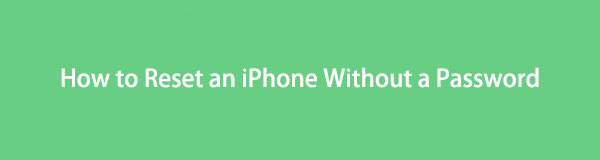

ガイド一覧
1.リカバリモードでパスワードなしでiPhoneをリセットする方法
パスワードなしでiPhoneをリセットしたい場合は、リカバリモードを使用してリセットできます。 リカバリモードはiPhoneを工場出荷時の設定に戻します。 これは、再起動するだけではソフトウェアやアプリケーションに関連する問題を解決できない場合の代替の頼りになる解決策です。 それとは別に、iOSデバイスからの個人データ、iTunesバックアップとiCloudバックアップ、そして暗号化されたデータを回復することもできます。 ただし、この方法を実行する前にiPhoneをiTunesと同期した場合にのみ実行可能であることに注意してください。
リカバリモードでパスワードなしでiPhoneをリセットする方法の手順:
ステップ 1iTunesプログラムを開きます。 更新されたバージョンがあることを確認してください。
ステップ 2次に、iPhoneをに設定します 復旧モード。 以下は、お持ちのiPhoneに応じた手順です。
iPhone Xおよび最近のバージョンの場合:音量を上げるためにボタンを押して放し、音量を下げるボタンについても同じことを繰り返し、サイドボタンの回復モードの表示を長押しします。
iPhone 7の場合:同じリカバリモードで音量小ボタンとサイドボタンの両方を押し続けると、画面に表示されます。
iPhone 6S以前の場合:iPhoneのリカバリモードに入るまで、サイドボタンとホームボタンの両方を長押しします。
ステップ 3次に、プログラムのメインインターフェイスで、をクリックします。 デバイス iTunesのメインメニューパネルのアイコン。
ステップ 4USB充電ケーブルを使用してiPhoneをコンピュータに接続します。 最後に、オプションを選択します リストア プロンプトが表示されたら
FoneLabは、iPhone画面のロック解除、Apple IDまたはそのパスワードの削除、画面時間または制限パスコードの削除を秒単位で支援します。
- iPhone画面のロック解除に役立ちます。
- Apple IDまたはそのパスワードを削除します。
- スクリーンタイムまたは制限パスコードを秒単位で削除します。
2. FoneLab iOSUnlockerを介してパスワードなしでiPhoneをリセットする方法
おそらくあなたのデバイスの制限を数秒でワイプしてバイパスします FoneLab iOS ロック解除ツール。 これは、iPhoneのロックを解除することが不可能になったと思われる場合でも、iPhoneのロックを解除するという期待に応え、それを超えるように優れた方法で構築されたプログラムです。 Apple ID、Touch ID、パスコードを忘れた場合は、このプログラムを使用して、削除してロックを解除できます。 以前のバージョンのiPhoneを使用している場合でも、互換性があります。
FoneLab iOS Unlockerを使用してパスワードなしでiPhoneをリセットする方法のステップ:
ステップ 1まず、FoneLabの公式Webサイトにアクセスし、FoneLab iOS Unlockerをダウンロードして、コンピューターにインストールします。

ステップ 2ソフトウェアを起動し、そのメインインターフェイスで、 パスコードをワイプ クリックします 開始 ボタンをクリックしてプロセスを続行します。
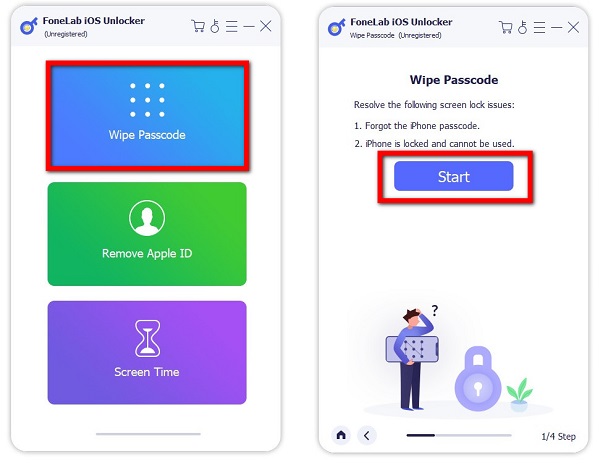
ステップ 3USB充電ケーブルを使用してiPhoneをコンピュータに接続します。 次に、iPhone画面で、 信頼 このコンピュータを信頼する ポップアップ通知。 次に、ロックを解除する前にデバイス情報を確認してから、 開始
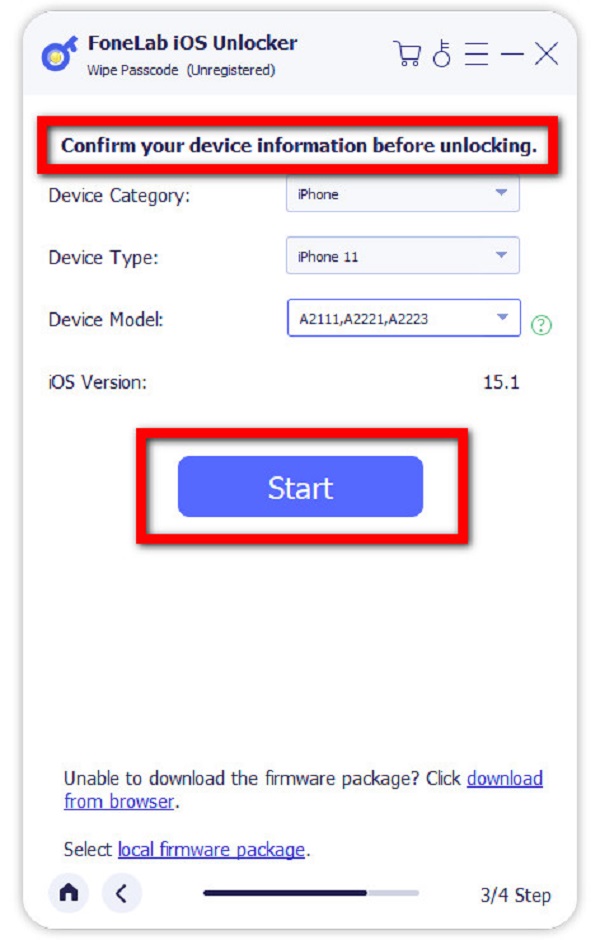
ステップ 4その後、画面に進行状況が表示されるファームウェアパッケージをダウンロードするには、XNUMX〜XNUMX分待つ必要があります。 完了したら、をクリックします アンロック
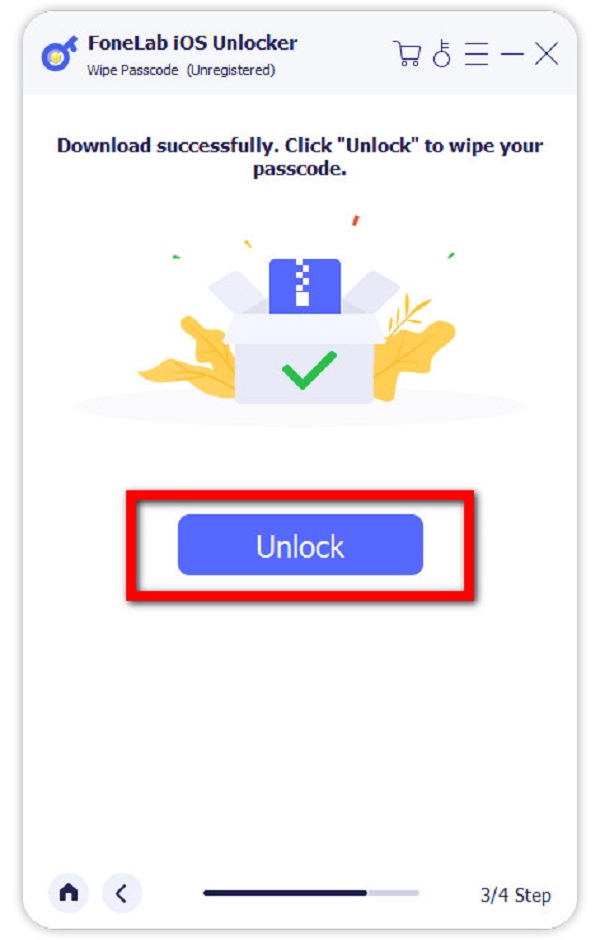
ステップ 5最後に、プログラムでiPhoneをリセットすると、データが消去され、パスコードが削除されます。 初期設定プロセス中に、バックアップからデータとアプリを復元します(ある場合)。
3.iCloud経由でパスコードとコンピューターなしでiPhoneをリセットする方法
コンピュータにアクセスできないか、iTunesが機能していませんか? パスコードがなくてもiPhoneを簡単にリセットできるようにします。 iCloudを使用すると、ロック画面のパスワードなしでiPhoneを消去して、工場出荷時の設定にリセットできます。 パスワードを失う前に定期的なバックアップを作成すれば、後でiCloudバックアップからすべてを復元できるため、問題はありません。 以下は、iTunesなしでiPhoneをリセットする方法の手順です。
iCloud経由でパスコードとコンピューターなしでiPhoneをリセットする手順:
ステップ 1iPhoneで、にサインインします https://www.icloud.com/find 任意のブラウザでiCloud経由。
ステップ 2工場出荷時にリセットする無効なiOSデバイスを選択します すべてのデバイス 画面の右上隅にあります。
ステップ 3 iPhoneを消去する クリックしてプロセスを確認します 消します プロンプトが表示されたら、もう一度。 Apple IDパスワードを入力する必要がありますが、画面のパスコードではないことに注意してください。
ステップ 4iPhoneがリセットされるまで待ちます。 以前にデータをバックアップしたことがある場合は、最新のiCloudバックアップを アプリデータ メニュー。
4.パスコードなしでiPhoneをリセットする方法に関するFAQ
1. iPhoneでパスコードを無効にするにはどうすればよいですか?
iPhone でパスコードを無効にしたい場合は、[設定] メニューで簡単に行うことができます。 [設定] メニューで、[Face ID とパスコード] に移動し、プロンプトが表示されたらパスコードを入力し、[パスコードをオフにする] をタップして完了です。
2. iPhoneをリセットすると、すべてのファイルが削除されますか?
実際、iPhoneをリセットすると、iPhone上の既存のデータが削除されます。 バックアップファイルからデータを復元できます。 ただし、既存のデータがiCloudまたはiTunesにバックアップされていない場合は、iPhoneをリセットするとすべてのファイルが削除されます。
3. iPhoneでのリセットは適切ですか?
iPhoneをリセットすると、デバイス上の不要なデータやジャンクファイルが消去され、パフォーマンスが向上する可能性があるため、適切です。 ただし、既存のデータもすべて消去されるため、リセットする前に重要なファイルをバックアップする必要があることに注意してください。
この記事が終わると、パスワードなしでiPhoneをリセットする方法を簡単にマスターできるようになりました。 ここFoneLabでは、不可能な場合もあると思われる場合でも、常に問題の解決策を見つけることができます。 適切なツールを使用すれば、問題はありません。 では、適切なツールとはどういう意味ですか?
FoneLab iOS ロック解除ツール 私たちが意味するものです。 上記または Web 上の他のツールに落ち着く代わりに、最高の iPhone ロック解除ツールで解決してみませんか? 今すぐFoneLab iOS Unlockerをダウンロードしてインストールし、パスコードなしでiPhoneを簡単にリセットしてください。
FoneLabは、iPhone画面のロック解除、Apple IDまたはそのパスワードの削除、画面時間または制限パスコードの削除を秒単位で支援します。
- iPhone画面のロック解除に役立ちます。
- Apple IDまたはそのパスワードを削除します。
- スクリーンタイムまたは制限パスコードを秒単位で削除します。
